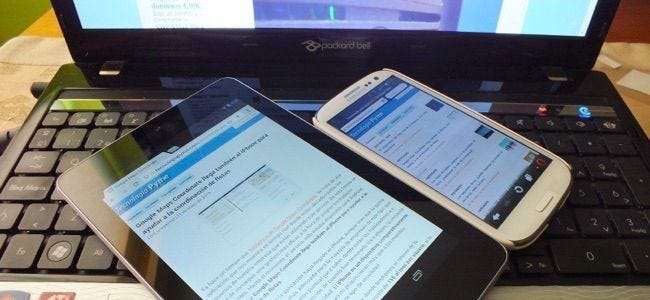
Det er en god ide at give hver af de enheder, du bruger, et meningsfuldt navn. Dette er især vigtigt på Windows 10, da Microsoft har fjernet computernavnet fra første gangs installationsproces. Windows 10-pc'er modtager bare tilfældige, meningsløse navne som standard.
På et netværk identificerer dette "værtsnavn" enheden på din routers statussider og når du gennemser delte filer. Sådanne navne bruges også i "find my device" -grænseflader og andre steder, hvor enheden skal identificeres.
Windows 10
Microsoft forenklede installationsprocessen i Windows 10. Windows beder dig ikke længere om at indtaste et navn til din pc, når du konfigurerer det, hvilket betyder, at din Windows 10-pc sandsynligvis har et meningsløst, forvirrende navn.
For at give et navn skal du åbne appen "Indstillinger" fra Start-menuen eller Start-skærmen, vælge kategorien "System" og vælge "Om" nederst på listen. Klik eller tryk på knappen "Omdøb pc", og angiv et nyt navn til din pc. Din ændring træder i kraft efter en genstart.
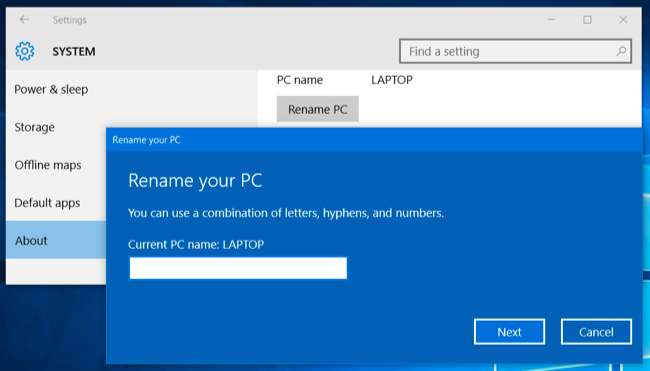
Windows 7, 8 og 8.1
RELATEREDE: Skift dit computers navn i Windows 7, 8 eller 10
På tidligere versioner af Windows - eller endda Windows 10 - kan du åbne Kontrolpanel, klikke på "System og sikkerhed" og klikke på "System". Klik på linket "Avancerede systemindstillinger" i sidepanelet, klik på fanen "Computernavn" øverst i vinduet Systemegenskaber, og klik på knappen "Skift" til højre for "For at omdøbe denne computer skal du klikke på Skift". Indtast et nyt navn i feltet "Computernavn", og klik på "OK" for at omdøbe din computer .

Mac
På en Mac er denne mulighed i vinduet Systemindstillinger. For at få adgang til det skal du klikke på Apple-menuen i menulinjen øverst på skærmen og vælge "Systemindstillinger". Klik på “ Deling ”I systemindstillingsvinduet, og indtast et nyt navn til din Mac i feltet“ Computernavn ”øverst i vinduet.
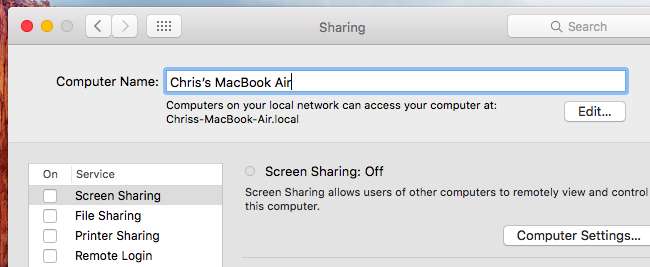
iPhone og iPad
Denne mulighed er tilgængelig på "Om" -skærmen på Apples iOS, der bruges på iPhones, iPads og iPod Touches. For at finde den skal du åbne appen "Indstillinger" fra din startskærm, trykke på kategorien "Generelt" og trykke på "Om".
Tryk på feltet "Navn" øverst på skærmbilledet Om, så kan du indtaste et nyt navn.
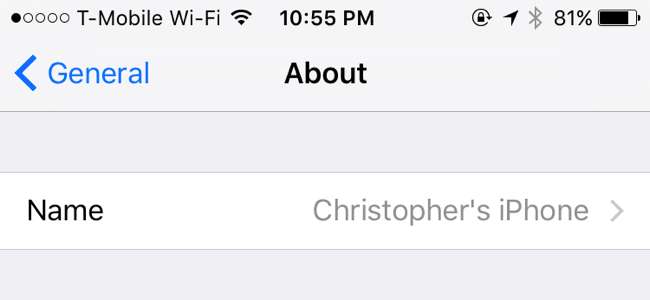
Android
RELATEREDE: Hvad bruges en MAC-adresse til?
Uanset årsag tilbyder Google ikke denne mulighed på en Android-enhed. Hvis du er opsætning af et Wi-Fi-hotspot fra din Android-telefon eller -tablet , kan du ændre navnet på det Wi-Fi-hotspot i hotspot-indstillingerne - men det er det.
Der er ingen måde at ændre enhedens navn på, så det identificeres af det bestemte navn på dit netværk. Den eneste måde du kan gøre dette på er at rod på din Android-enhed og søg efter en app, der kan ændre “værtsnavn”. Du kan stadig bruge enhedens Mac-adresse for i det mindste at identificere det entydigt.
Du kan omdøbe din Android-enhed i Google Play for at gøre den mere tydelig, når du installerer apps via Google Play og sporer din mistede enhed. Gå til play.google.com/settings eller besøg webstedet for Google Play Butik, klik på tandhjulsikonet, og vælg "Indstillinger" for at få adgang til denne side. Klik på knappen "Rediger", og indtast et nyt navn til din enhed.
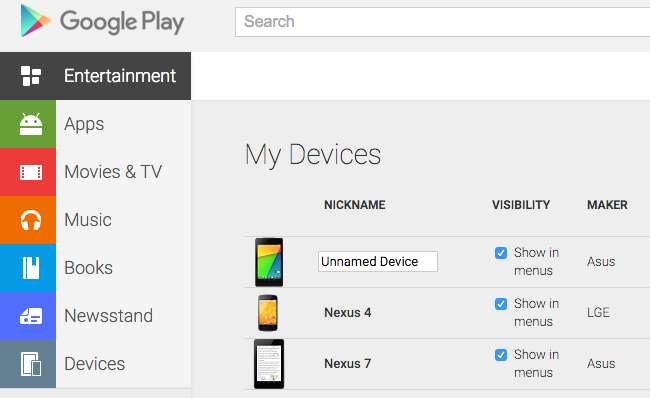
Chromebooks
RELATEREDE: Sådan aktiveres udviklertilstand på din Chromebook
Ligesom Android er Chrome OS også lavet af Google. Så det bør ikke være nogen overraskelse, at Google heller ikke har givet en måde at ændre din Chromebooks navn på. Som med Android-enheder kan du bruge MAC-adressen til entydigt at identificere en Chromebook på din routers indstillingsside, hvis du har brug for det.
Chrome OS er dog bare Linux under det hele. hvis du sæt din Chromebook i udviklertilstand - for eksempel skal du gøre dette for at installere et Linux-skrivebord sammen med Chrome OS - du har derefter skriveadgang til systemkonfigurationsfilerne og kan ændre din Chromebooks navn.
Linux
RELATEREDE: Sådan ændres dit værtsnavn (computernavn) på Ubuntu Linux
Forskellige Linux-distributioner håndterer dette på forskellige måder. Du kan generelt ændre dit værtsnavn bare ved at køre kommandoen "værtsnavn" som root, men det nulstilles, når du genstarter din pc. Forskellige Linux-distributioner definerer værtsnavnet i forskellige konfigurationsfiler. For eksempel skal du på Ubuntu og andre Debian-baserede Linux-distributioner rediger / etc / hostname-filen .
Hvis du bruger en anden Linux-distribution, skal du udføre en websøgning efter noget som "skift værtsnavn på [name of Linux distribution]".
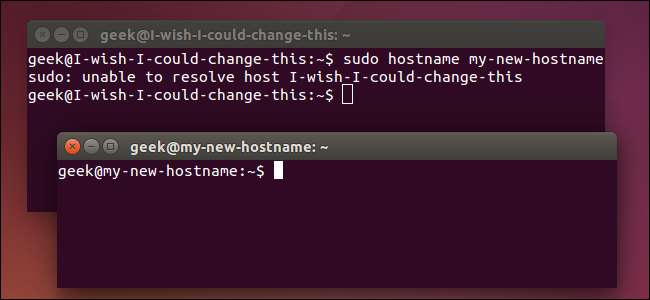
Andre enheder vil også have værtsnavne. De giver muligvis ikke en måde at ændre deres navne på, men du finder ofte denne mulighed på en "Om" -skærm eller et andet sted i deres indstillinger, hvis de gør det.
Billedkredit: Miyo 73 On Fickr







